Samsung GT-N7100 User Manual Page 1
Browse online or download User Manual for Smartphones Samsung GT-N7100. Samsung GT-N7100 руководство пользователя
- Page / 143
- Table of contents
- BOOKMARKS
- Пайдаланушы 1
- Осы нұсқаулықты туралы 2
- Нұсқаулық белгішелер 3
- Авторлық құқықтар 3
- Сауда белгілері 4
- Байланыс 5
- Түймелер 9
- S қаламы 10
- Орама құрамы 10
- Жұмысты бастау 11
- Батареяны зарядтау 14
- Жад картасын салу 16
- Жад картасын алу 17
- Құрылғыны қосу және өшіру 18
- Құрылғыны ұстау 19
- Дыбыс деңгейін реттеу 19
- Үнсіз режимге ауысу 20
- Негіздер 21
- Сенсорлық экранды пайдалану 22
- Түртіп ұстап тұру 23
- Екі рет түрту 23
- Басқару қозғалыстары 25
- Құлақ жанында ұстау 26
- Жылжыту үшін панорамалау 27
- Шолу үшін панорамалау 27
- Жанап өту 30
- Қалқымалы терезе 32
- S қаламын пайдалану 33
- Мәзірді ашу 34
- Соңғы әрекетті болдырмау 34
- Скриншоттарды түсіру 35
- S Note қолданбасын іске қосу 35
- Мәтінді бөлектеу 36
- Жылдам пәрменді іске қосу 36
- S қаламының ауа көрінісі 37
- S Pen ұстау құралы 38
- Жылдам команда 38
- Хабарландырулар 39
- Бастапқы экран 40
- Тақталарды қайта реттеу 41
- Тұсқағазды орнату 41
- Виджеттерді пайдалану 42
- Қолданбаларды пайдалану 42
- Қолданбалар экраны 43
- Бір қолмен пайдалану 44
- Мәтінді енгізу 45
- Дауыспен мәтін енгізу 46
- Көшіру және қою 46
- Wi-Fi желісіне қосылу 47
- Есептік жазбаларды орнату 48
- Файлдарды тасымалдау 49
- Құрылғыны қорғау 50
- Үлгіні орнату 51
- PIN кодын орнату 51
- Құпия сөзді орнату 51
- Құрылғы құлпын ашу 51
- Құрылғыны жаңарту 52
- Контактілерді табу 54
- Халықаралық қоңырау шалу 54
- Қоңырау кезінде 54
- Қоңырауларды қабылдау 55
- Қоңырауды аяқтау 56
- Бейне қоңыраулар 57
- Контактілер 58
- Контактілерді іздеу 59
- Таңдаулы контактілер 60
- Контактілер топтары 61
- Хабарлама 62
- Электрондық пошта 63
- Хабарларды оқу 64
- Google Mail 65
- Жалпы профиль 66
- Достарды қосу 66
- Достармен сөйлесу 66
- Messenger 67
- Веб және желі 69
- Сілтемелер 70
- Веб-беттерді бөлісу 70
- Қалқымалы браузерді пайдалану 70
- Веб-беттерді көру 71
- Жаңа бетті ашу 71
- Вебте дауыспен іздеу 71
- AllShare Cast 73
- AllShare Play 73
- Group Cast 74
- NFC тегінен ақпаратты оқу 75
- Android Beam арқылы жіберу 75
- Мультимедиа 77
- Әндер тізімдерін жасау 78
- Суреттер түсіру 79
- Түсіру режимі 80
- Бейнелерді түсіру 81
- Үлкейту және кішірейту 82
- Камера параметрлерін теңшеу 83
- Тіркесімдер 85
- Суреттерді көру 85
- Бейнелерді ойнату 86
- Суреттерді өңдеу 86
- Таңдаулы суреттер 87
- Суреттерді жою 87
- Суреттерді бөлісу 87
- Тұсқағаз ретінде орнату 87
- Paper Artist 88
- Бейне ойнатқыш 89
- Бейнелерді көру 90
- FM радиосы 91
- Flipboard 92
- Қолданба және 93
- Samsung Apps 94
- S Suggest 94
- Game Hub 95
- Музыкалық хаб 95
- Play Books 96
- Play Movies 96
- Музыка ойнату 97
- Play Magazines 97
- Readers Hub 97
- Video Hub 98
- Learning Hub 98
- Жазбаларды жасау 100
- Жазбаларды шолу 101
- S жоспарлағышы 102
- Утилиталар 103
- Оқиғаларды жою 104
- Оқиғаларды бөлісу 104
- Күнтізбе түрін өзгерту 104
- Оқиғаларды іздеу 104
- Dropbox қоймасымен синхрондау 105
- Дабылдарды орнату 106
- Әлемдік уақыт 107
- Секунд өлшегіш 107
- Үстел сағаты 107
- Калькулятор 108
- Диктофон 108
- Дауыстық жазбаларды ойнату 109
- Дауыстық жазбаларды басқару 109
- Дауысты іздеу 111
- Менің файлдарым 112
- Жүктеулер 112
- Google Wallet 113
- Саяхат және жергілікті 114
- Жергілікті 115
- Навигация 116
- Google Earth 117
- Параметрлер 118
- Bluetooth 119
- Деректер пайдалану 119
- Басқа параметрлер 119
- Ұялы желілер 120
- Бастапқы экран режимі 121
- Бұғаттау режимі 121
- Сақтау орны 124
- Қуат үнемдеу режимі 124
- Қосымша реттегіші 124
- Орын қызметтері 124
- Экранды құлыптау 125
- Қауіпсіздік 126
- Бір жақты әрекет 127
- Тіл және енгізу 127
- Google voice typing 128
- Samsung пернетақтасы 128
- Дауыспен іздеу 129
- Тіркелгі қосу 130
- Қозғалыс 130
- Аксессуар 132
- Күні және уақыты 133
- Қол жетімділік 133
- Әзірлеуші параметрлері 134
- Құрылғы туралы 135
- Ақаулықтарды жою 136
- Дыбыс сапасы нашар 138
- Зауыттардың мекен-жайы 141
- Адреса заводов 142
- .O.02.0072 143
Summary of Contents
www.samsung.comПайдаланушы нұсқаулығыGT-N7100
Жұмысты бастау10S қаламыS қаламы ұшыS қаламы түймесіАтау ФункцияS қаламы ұшы•Негізгі S қаламы әрекеттерін орындау. (б. 22)S қаламы түймесі•Кеңейтілг
Утилиталар100Жазбаларды жасауАғымдағы жазбаға басқа бетті бекіту.Соңғы әрекетті болдырмау және қайтару.Мультимедиалық файлды кірістіру.Кірістіретін да
Утилиталар101Мультимедиалық файлдарды немесе дауыстық жазбаны кірістіруМультимедиалық файлдарды кірістіру үшін опциясын түртіңіз. Дауыстық жазбаны к
Утилиталар102Жазбаларды басқа қалтаға жылжыту үшін → Орналастыру опциясын түртіңіз.S Note параметрлерін өзгерту үшін → Параметрлері опциясын түртің
Утилиталар103Оқиғаны немесе тапсырманы қысқарақ етіп қосу үшін түртіп күнді таңдаңыз және оны қайтадан түртіңіз.Тақырыпты енгізіңіз және пайдаланылаты
Утилиталар104Күнтізбе түрін өзгерту опциясын түртіңіз де, әр түрлі күнтізбелер арасынан, соның ішінде, жыл, ай, апта және т.б., біреуін таңдаңыз. Күнт
Утилиталар105CloudБұл мүмкіндікті Samsung есептік жазбасымен немесе Dropbox қызметімен файлдарды синхрондау немесе параметрлердің және қолданба дерект
Утилиталар106СағатБұл қолданбаны дабылдарды орнату, дүние жүзіндегі кез келген орында уақытты тексеру, оқиға ұзақтығын өлшеу, таймерді орнату үшін пай
Утилиталар107Дабылдарды тоқтатуДабылды тоқтату үшін белгішесін шеңбер сыртына сүйреп апарыңыз. Дабылды көрсетілген уақыттан кейін қайталау үшін бе
Утилиталар108КалькуляторБұл қолданбаны қарапайым және күрделі есептеулер үшін пайдаланыңыз.Қолданбалар экранында Калькулят. опциясын түртіңіз.Ғылыми к
Утилиталар109Дауыстық жазбаларды ойнатуОйнату үшін дауысты жазбаны таңдаңыз.• : ойнату жылдамдығын реттеу.• : дауыстық жазбаны реттеу.• : дыбыс дең
Жұмысты бастау11•Құрылғымен бірге берілген элементтер және кез келген қол жетімді қосалқы құралдар аймаққа немесе қызмет көрсетушіге байланысты өзгер
Утилиталар110S VoiceБұл қолданбаны нөмірді теру, хабарды жіберу, жазбаны жазу және т.б. үшін құрылғыны дауыспен басқару үшін пайдаланыңыз.Қолданбалар
Утилиталар111GoogleБұл қолданбаны интернетте ғана емес, құрылғыдағы қолданбаларда және олардың мазмұндарында іздеу үшін де пайдаланыңыз.Қолданбалар эк
Утилиталар112Менің файлдарымБұл қолданбаны құрылғыда сақталған барлық файл түрлеріне, соның ішінде, суреттерге, бейнелерге, әндерге және дыбыстық клип
Утилиталар113Google WalletБұл қолданбаны ұялы төлемдер үшін несиелік немесе дебет картасы мәліметтерін қосу немесе төлемдер журналын басқару үшін пайд
114Саяхат және жергіліктіКарталарБұл қолданбаны құрылғының орнын көрсету, орындарды іздеу және бағыттарды алу үшін пайдаланыңыз.Қолданбалар экранында
Саяхат және жергілікті115Мақсатты орын үшін бағыттарды алу1 опциясын түртіңіз.2 опциясын түртіңіз де, басталу және аяқталу орындарын енгізу әдісін т
Саяхат және жергілікті116ЕндікБұл қолданбаны орын туралы ақпаратты достармен бөлісу үшін пайдаланыңыз.Қолданбалар экранында Latitude опциясын түртіңіз
Саяхат және жергілікті117Google EarthБұл қолданбаны жерсерік картасы көрінісін пайдаланып дүниедегі кез келген орынды зерттеу үшін пайдаланыңыз.Қолдан
118ПараметрлерПараметрлер туралыБұл қолданбаны құрылғыны теңшеу, қолданба параметрлерін орнату және есептік жазбаларды қосу үшін пайдаланыңыз.Қолданба
Параметрлер119BluetoothҚысқа қашықтықтарда ақпарат алмасу үшін Bluetooth мүмкіндігін іске қосыңыз.Деректер пайдалануДеректерді пайдалануды бақылаңыз ж
Жұмысты бастау122 SIM немесе USIM картасын сары контактілерін төмен қаратып салыңыз.•Антеннаны жауып тұрған қорғаныш қабығын алып тастамаңыз.•Жад ка
Параметрлер120Ұялы желілер•Ұялы деректер: желілік қызметтер үшін пакеттік коммутация деректер желілеріне рұқсат ету үшін пайдаланыңыз.•Деректер роум
Параметрлер121Жақын құрылғылар•Файл бөлісу: DLNA куәліктендірілген құрылғыларға құрылғыдағы мультимедиалық файлдарға қол жеткізуге рұқсат ету үшін му
Параметрлер122ДыбысҚұрылғыдағы әр түрлі дыбыстардың параметрлерін өзгертіңіз.•Дауыс қат.: рингтондар, музыка және бейнелер, жүйелік дыбыстар және хаб
Параметрлер123–Хабарландырулар: өткізіп алған қоңыраулар, хабарлар немесе хабарландырулар бар кезде хабарландыру жарығын қосу үшін орнатыңыз.–Дауыс
Параметрлер124Сақтау орныҚұрылғының жад және жад картасы туралы ақпаратын көріңіз немесе жад картасын пішімдеңіз.Жад картасын пішімдеу ондағы деректер
Параметрлер125•GPS жерсеріктерін пайдалану: ағымдағы орынды табу үшін GPS жерсерігін пайдалану үшін орнатыңыз.•Орын мен Google іздеу: ағымдағы орынд
Параметрлер126ҚауіпсіздікҚұрылғыны және SIM немесе USIM картасын қорғау үшін параметрлерді өзгертіңіз.•Құрылғыны шифрлау: құрылғыда сақталған деректе
Параметрлер127•Құрылғы әкімшілері: құрылғыда орнатылған құрылғы әкімшілерін көру. Құрылғы әкімшілеріне құрылғыға жаңа саясаттарды қолдануға рұқсат ет
Параметрлер128Google voice typingДауыспен енгізу параметрлерін өзгерту үшін опциясын түртіңіз.•Choose input languages: мәтінді енгізу үшін енгізу т
Параметрлер129•Қосымша:–Бас әріпті авт-ты қолдану: құрылғыны нүкте, сұрақ белгісі немесе леп белгісі сияқты соңғы тыныс белгісінен кейін бірінші таң
Жұмысты бастау135 Артқы қақпақты қайта орнатыңыз.SIM немесе USIM картасын және батареяны алу1 Артқы қақпақты алыңыз.2 Батареяны шығарыңыз.3 SIM немесе
Параметрлер130Меңзер жылдамдығыҚұрылғыға қосылған тінтуірдің немесе трекпадтың меңзер жылдамдығын реттеу.CloudSamsung есептік жазбасымен немесе Dropbo
Параметрлер131•Смарт ескерту: құрылғыны құрылғыны көтергенде өткізіп алған қоңыраулар немесе жаңа хабарлар бар-жоғы туралы ескертуге орнатыңыз.•Жоға
Параметрлер132S PenS қаламын пайдалану параметрлерін өзгертіңіз.•Негізгі қол: S қаламының енгізулерін жақсарту үшін жазу үшін пайдаланылатын қолды та
Параметрлер133Күні және уақытыҚұрылғының уақыт пен күнді көрсету жолын басқару үшін келесі параметрлерге қол жеткізіп, өзгертіңіз.Батарея толығымен та
Параметрлер134•TalkBack: дауыстық жауапты қамтамасыз ететін TalkBack бағдарламасын іске қосыңыз.•Қаріп өлшемі: қаріп өлшемін өзгерту.•Теріс түстер:
Параметрлер135•Түзетушіні күтіңіз: түзетуші дайын болғанша таңдалған қолданбаның жүктелуін болдырмау үшін орнатыңыз.•Түртулерді көрсету: экранды түр
136Ақаулықтарды жоюҚұрылғыны қосқанда немесе құрылғыны пайдаланып жатқанда, ол келесі кодтардың біреуін енгізуді сұрайды:•Құпия сөз: құрылғыны құлыпт
Ақаулықтарды жою137Құрылғы тұрып қалады немесе жөнделмейтін қателер орын аладыЕгер құрылғы тұрып қалса, қайтадан жұмыс істеуі үшін бағдарламаларды жаб
Ақаулықтарды жою138Дыбыс сапасы нашар•Құрылғының ішкі антеннасын жауып тұрмағаныңызға көз жеткізіңіз.•Сигналдар әлсіз немесе қабылдау нашар аумақтар
Ақаулықтарды жою139Камераны іске қосқанда қате туралы хабарлар көрсетіледіКамера қолданбасын пайдалану үшін Samsung құрылғысында жеткілікті қол жетімд
Жұмысты бастау14Батареяны зарядтауБірінші рет пайдалану алдында батареяны зарядтаңыз. Батареяны зарядтау үшін зарядтағышты пайдаланыңыз. Сондай-ақ, құ
Ақаулықтарды жою140Екінші Bluetooth құрылғысы анықталмады•Құрылғыда Bluetooth сымсыз мүмкіндігі іске қосылғанына көз жеткізіңіз.•Қажет болса, қосылғ
Көшпелі абоненттік радиостанция (Ұялы телефон)Samsung GT-N7100Желі ішінде көшпелі радиотелефонды байланыс стандарттары жұмысына арналғанGSM 900/1800 ж
Абонентская радиостанция носимая (Мобильный телефон)Samsung GT-N7100предназначена для работы в сетях подвижной радиотелефонной связи стандартовGSM 900
Kazakh. 11/2012. Rev. 1.1Аймаққа немесе қызмет көрсетушіге байланысты құрылғыдағы кейбір мазмұн басқаша болуы мүмкін.www.samsung.com.O.02.0072
Жұмысты бастау15•Құрылғыны зарядталып жатқанда пайдалануға болады, бірақ батареяны толық зарядтауға ұзағырақ уақыт кетуі мүмкін.•Зарядтау барысында
Жұмысты бастау16Батареяны тұтынуды азайтуҚұрылғы батарея қуатын үнемдеуге көмектесетін опцияларды қамтамасыз етеді. Бұл опцияларды реттеу және фондағы
Жұмысты бастау171 Артқы қақпақты алыңыз.2 Жад картасының сары түсті байланыстарын төмен қаратып салыңыз.3 Жад картасын ұяға орнында құлыпталғанша басы
Жұмысты бастау18Жад картасын пішімдеуКомпьютерде пішімделген жад картасы құрылғымен үйлесімді болмауы мүмкін. Жад картасын құрылғыда пішімдеңіз.Бастап
Жұмысты бастау19Құрылғыны ұстауАнтенна аумағын қолдармен немесе басқа заттармен жаппаңыз. Бұл байланыс мүмкіндігі мәселелерін тудыруы немесе батарея т
2Осы нұсқаулықты туралыБұл құрылғы Samsung компаниясының жоғары стандарттары мен технологиялық біліктілігін пайдаланып жоғары сапалы мобильді байланыс
Жұмысты бастау20Үнсіз режимге ауысуКелесі әдістердің біреуін пайдаланыңыз:•Дыбыс деңгейі түймесін құрылғы үнсіз режимге ауысқанша басып тұрыңыз.•Қуа
21НегіздерИндикаторлық белгішелерЭкранның жоғарғы жағында көрсетілген белгішелер құрылғының күйі туралы ақпаратты береді. Төмендегі кестеде тізілген б
Негіздер22Сенсорлық экранды пайдалануСенсорлық экранды пайдалану үшін тек саусақтарды немесе S қаламын пайдаланыңыз.•Сенсорлық экранның басқа электр
Негіздер23Түртіп ұстап тұруҚол жетімді опцияларға қол жеткізу үшін элементті 2 секундтан көбірек түртіп ұстап тұрыңыз.СүйреуБелгішені, кіші суретті не
Негіздер24ШертуБасқа тақтаны көру үшін бастапқы экранда немесе қолданбалар экранында солға немесе оңға шертіңіз. Веб-бетте немесе контактілер сияқты т
Негіздер25Басқару қозғалыстарыҚарапайым қозғалыстар құрылғыны оңай басқаруға мүмкіндік береді.Қозғалыстарды пайдаланбай тұрып қозғалыс мүмкіндігі іске
Негіздер26КөтеруҚұрылғыны біраз уақыт бос болғаннан кейін немесе экран өшкенде көтергенде, қабылданбаған қоңыраулар немесе жаңа хабарлар бар болса, ол
Негіздер27Жылжыту үшін панорамалауЭкрандағы элементті түртіп ұстап тұрып, элементті бастапқы экрандағы немесе қолданбалар экранындағы басқа тақтаға жы
Негіздер28Екі рет түртуКонтактілер немесе электрондық хабарлар тізімінің жоғарғы жағына жылжу үшін құрылғыны екі рет түртіңіз.БұруЭкран құлыптаулы кез
Негіздер29АударуРингтон үнін өшіру, мультимедианы ойнатуды кідірту немесе FM радиосының үнін өшіру үшін құрылғыны аударыңыз.Шайқау•Bluetooth құрылғыл
Осы нұсқаулықты туралы3•Құрылғымен бірге келетін әдепкі қолданбалар жаңартылуы керек және алдын ала ескертусіз енді қолдау көрсетілмеуі мүмкін. Егер
Негіздер30Жанап өтуСкриншотты түсіру үшін бүкіл экранды алақанмен жанап өтіңіз. Сурет Галерея → Screenshots тармағында сақталады. Кейбір қолданбаларды
Негіздер31ЕңкейтуҮлкейту немесе кішірейту үшін экранда екі нүктені түртіп ұстап тұрыңыз да, құрылғыны артқа-алға еңкейтіңіз.ЖылжытуСенсорлық экран өші
Негіздер32Қалқымалы терезеБұл мүмкіндікті әрекеттерге байланысты белгілі бір қолданбаларды пайдалану үшін пайдаланыңыз. Әрекеттерге байланысты беттер
Негіздер33S қаламын пайдалануҚамтылған S қаламын элементтерді оңай таңдау немесе функцияларды орындау үшін пайдалануға болады. Түйме басылған күйде S
Негіздер34Мәзірді ашуS қаламы түймесі басулы кезде экранның қол жетімді опцияларының тізімін ашу үшін үлгісін салыңыз.Соңғы әрекетті болдырмауСоңғы
Негіздер35Скриншоттарды түсіруS қаламы түймесі басулы күйде шырт еткен дыбысты естігенше экранға тиіп тұрыңыз. Скриншот Галерея → Screenshots қалтасын
Негіздер36Мәтінді бөлектеуS қаламы түймесі басулы күйде бөлектеу керек мәтінде солға немесе оңға сүйреңіз. Егер жолдар арасында сүйреп апарсаңыз, қаже
Негіздер37Суретті таңдау және түсіруS қаламы түймесу басулы күйде бөлектеу үшін аумақ айналасында сызықты салыңыз. Таңдалған аумақ Галерея → Screensho
Негіздер38S Pen ұстау құралыСенсорлық экран өшірулі кезде және S қаламы құрылғыдан алынғанда, құрылғы қалқымалы ескертуді көрсетеді және жүріп бара жа
Негіздер39ХабарландыруларҚабылданбаған қоңыраулар, жаңа хабарлар, күнтізбе оқиғалары, құрылғы күйі және т.б. туралы есеп беру үшін экранның жоғарғы жа
Осы нұсқаулықты туралы4Сауда белгілері•SAMSUNG және SAMSUNG логотипі — Samsung Electronics компаниясының тіркелген сауда белгілері.•Android логотипі
Негіздер40Бастапқы экранБастапқы экран — құрылғының барлық мүмкіндіктеріне қол жеткізудің бастапқы нүктесі. Ол көрсеткіш белгішелерді, виджеттерді, қо
Негіздер41Элементті жоюЭлементті түртіп ұстап тұрыңыз, сөйтіп бастапқы экранның жоғарғы жағында көрсетілетін қоқыс себетіне сүйреңіз. Қоқыс себеті қыз
Негіздер42Виджеттерді пайдалануВиджеттер — бастапқы экранда қолайлы функциялар мен ақпаратпен қамтамасыз ететін шағын қолданбалар. Пайдалану үшін видж
Негіздер43Қолданбаны жабуБатарея қуатын үнемдеу және құрылғыны өнімділігін сақтау үшін пайдаланылып жатпаған қолданбаларды жабыңыз.Бастапқы түймесін б
Негіздер44Қолданбаларды орнатуҚолданбаларды жүктеу және орнату үшін Samsung Apps сияқты қолданбалар сайттарын пайдаланыңыз.Қолданбаларды жою → Жою опц
Негіздер45Мәтінді енгізуМәтінді енгізу үшін Samsung пернетақтасын немесе дауыспен енгізу мүмкіндігін пайдаланыңыз.Кейбір тілдерде мәтінді енгізуге қол
Негіздер46Тіл пернетақталарын өзгертуТіл пернетақталарын өзгерту үшін бос орын пернесін солға немесе оңға сырғытыңыз.Қолмен жазу опциясын түртіңіз де,
Негіздер47Wi-Fi желісіне қосылуИнтернетті пайдалану немесе басқа құрылғылармен мультимедиалық файлдарды бөлісу үшін құрылғыны Wi-Fi желісіне қосыңыз.
Негіздер48Есептік жазбаларды орнатуPlay Store сияқты Google қолданбалары Google есептік жазбасын және Samsung Apps сайты Samsung есептік жазбасын қаже
Негіздер49Файлдарды тасымалдауДыбыс, бейне, сурет немесе басқа файл түрлерін құрылғыдар компьютерге немесе керісінше жылжытыңыз.Кейбір қолданбалар кел
5МазмұныЖұмысты бастау8 Құрылғының орналасуы9 Түймелер10 S қаламы10 Орама құрамы11 SIM немесе USIM картасын және батареяны орнату14 Батареяны за
Негіздер50Мультимедиалық құрылғы ретінде қосылу1 Құрылғыны компьютерге USB кабелін пайдаланып қосыңыз.2 Хабарландыру тақтасын ашыңыз да, Мультимедиалы
Негіздер51Үлгіні орнатуҚолданбалар экранында Қон-лар → Экранды құлыптау → Экранды құлыптау → Үлгі тармағына өтіңіз.Төрт немесе одан көп нүктені қосу а
Негіздер52Құрылғыны жаңартуҚұрылғыны ең соңғы бағдарламалық жасақтамаға жаңартуға болады.Бұл мүмкіндік аймағыңызға немесе қызмет көрсетушіге байланыст
53БайланысТелефонБұл қолданбаны қоңыраулар шалу немесе оларға жауап беру үшін пайдаланыңыз.Қолданбалар экранында Телефон опциясын түртіңіз.Қоңыраулар
Байланыс54Контактілерді табуКонтактілер тізімінде контактіні табу үшін атты, телефон нөмірін немесе электрондық пошта мекенжайын енгізіңіз. Таңбалар е
Байланыс55Контактілерді қосуТелефон нөмірін контактілер тізіміне пернетақтадан қосу үшін нөмірді енгізіп, Кітапшаға қосыңыз опциясын түртіңіз.Қоңыраул
Байланыс56Қоңырауды қабылдамауҚоңырау келгенде дөңгелек сыртына сүйреңіз немесе гарнитура түймесін басып тұрыңыз.Кіріс қоңыраудан бас тартқанда хаба
Байланыс57Бейне қоңырауларБейне қоңырау шалуНөмірді енгізіңіз немесе контактілер тізімінен контактіні таңдаңыз, содан кейін бейне қоңырауды шалу үшін
Байланыс58Суреттерді ауыстыруСуреттерді ауыстыру үшін бір тараптың суретін екінші тараптың суретіне сүйреп апарыңыз.КонтактілерБұл қолданбаны контакті
Байланыс59Контактіні өңдеуӨңдейтін контактіні таңдаңыз да, опциясын түртіңіз.Контактіні жою → Жою опциясын түртіңіз.Жылдам терілетін нөмірлерді орна
Мазмұны697 Readers Hub98 Video Hub98 Learning HubУтилиталар99 S Note102 S жоспарлағышы104 Dropbox105 Cloud106 Сағат108 Калькулятор108 Диктоф
Байланыс60Samsung контактілерімен синхрондау → Samsung ac. жаз-мен біріктіру опциясын түртіңіз.Samsung контактілерімен синхрондалған контактілер конта
Байланыс61Контактілер топтарыКонтактілерді топқа қосуТопты таңдаңыз да, опциясын түртіңіз. Қосатын контактілерді таңдаңыз да, Дайын опциясын түртіңі
Байланыс62ХабарламаБұл қолданбаны мәтіндік хабарларды (SMS) немесе мультимедиалық хабарларды (MMS) жіберу үшін пайдаланыңыз.Қолданбалар экранында Хаба
Байланыс63Кіріс хабарларды көруКіріс хабарлар контакт бойынша хабарлар тізбектеріне топталады.Адамның хабарын көру үшін контактіні таңдаңыз.Дауыстық х
Байланыс64Жоспарланған хабарларды жіберуХабарды жасап жатқанда → Жіберуді белгілеу опциясын түртіңіз. Жіберуді белгілеу құсбелгісін қойыңыз, уақыт п
Байланыс65Google MailБұл қолданбаны Google Mail қызметіне тез және тікелей қол жеткізу үшін пайдаланыңыз.Қолданбалар экранында Google Mail опциясын тү
Байланыс66БелгілерGoogle Mail нақты қалталарды емес, олардың орнына белгілерді пайдаланады. Google Mail іске қосылғанда Inbox деген белгісі бар хабарл
Байланыс67Чаттар арасында ауысуСолға немесе оңға жылжыңыз.Чат журналын жоюЧаттар автоматты түрде сақталады. Чат журналын жою үшін → Clear chat histo
Байланыс68ChatONБұл қолданбаны ұялы телефон нөмірі бар кез келген құрылғымен сөйлесу үшін пайдаланыңыз.Қолданбалар экранында ChatON опциясын түртіңіз.
69Веб және желіШолушыБұл қолданбаны интернетті шолу үшін пайдаланыңыз.Қолданбалар экранында Шолушы опциясын түртіңіз.Веб-беттерді көруМекенжай өрісін
Мазмұны7119 Деректер пайдалану119 Басқа параметрлер121 Бастапқы экран режимі121 Бұғаттау режимі122 Дыбыс122 Дисплей124 Сақтау орны124 Қуат үне
Веб және желі70ЖурналЖақында кірген веб-беттер тізімінен веб-бетті ашу үшін → Журнал опциясын түртіңіз. Журналды өшіру үшін → Журналды тазарту опц
Веб және желі71ChromeChrome қолданбасын ақпаратты іздеу және веб-беттерді шолу үшін пайдаланыңыз.Қолданбалар экранында Chrome опциясын түртіңіз.Бұл қо
Веб және желі72BluetoothBluetooth қысқа қашықтықтардағы екі құрылғы арасында тікелей сымсыз байланысты жасайды. Bluetooth функциясын басқа құрылғыларм
Веб және желі73AllShare CastБұл мүмкіндікті пайдаланып құрылғыны AllShare Cast қорғаныс нұсқасының көмегімен үлкен экранға қосыңыз да, мазмұнды бөлісі
Веб және желі74Файлдарды бөлісуҚұрылғыны немесе веб қойманы таңдаңыз, файлды таңдаңыз, опциясын түртіңіз, содан кейін келесі опцияларды пайдаланыңыз
Веб және желі75Басқа Group Cast қолданбасына қосылу«Қосылу» астында екінші құрылғыны түртіңіз, PIN кодын енгізіңіз, содан кейін OK түймесін түртіңіз.N
Веб және желі76S BeamS Beam мүмкіндігін музыка, бейнелер, суреттер және құжаттар сияқты деректерді жіберу үшін пайдаланыңыз.S Beam арқылы авторлық құқ
77МультимедиаМузыкалықБұл қолданбаны музыканы тыңдау үшін пайдаланыңыз.Қолданбалар экранында Музыкалық опциясын түртіңіз.•Құрылғының бағдарламалық жа
Мультимедиа78Әнді рингтон ретінде орнатуҚазіргі уақытта ойнатылып жатқан әнді рингтон ретінде пайдалану үшін → Орнату → Телефонның қоңырау үні тарма
Мультимедиа79Суреттер түсіруСурет түсіруАлдын ала қарау экранында камера фокусталуы керек жерде суретті түртіңіз. Нысан фокуста болғанда, фокус жақтау
8Жұмысты бастауҚұрылғының орналасуыАртқа түймесіКөп мақсатты ұяХабарлау шамыҚұлақаспапЖақындық/Жарық сенсорыМәзір түймесіМикрофонАлдыңғы камераҚуат тү
Мультимедиа80•Күннің батуы: бұл параметрді қанығырақ түстер мен анығырақ контрасттар үшін пайдаланыңыз.•Анық көріну: бұл параметрді білінер-білінбес
Мультимедиа81Панорамалық суреттерПанорамалық сурет — бірнеше кадрдан тұратын кең табиғат көрінісінің суреті. → Түсірілім режимі → Панорама тармағына ө
Мультимедиа82Жазу режиміАлдыңғы және артқы камералар арасында ауысу.Жарқыл параметрін өзгерту.Жазу режимін өзгерту.Қол жетімді әр түрлі әсерлер арасын
Мультимедиа83Келесі әдістердің біреуін пайдаланыңыз:•Үлкейту немесе кішірейту үшін Дыбыс деңгейі түймесін пайдаланыңыз.•Үлкейту үшін экранда екі сау
Мультимедиа84•Ақ түстің тепе-теңдігі: суреттердің түстер ауқымы шынайы болуы үшін тиісті ақ түстің тепе-теңдігін таңдаңыз. Бұл параметрлер белгілі бі
Мультимедиа85•Сақтау сапасы: бейнелер үшін сапа деңгейін орнату.•Сақтау орны: сақтау орны үшін жад орнын таңдау.•Алып тастау: камера параметрлерін
Мультимедиа86Үлкейту және кішірейтуСуретті үлкейту үшін келесі әдістердің біреуін пайдаланыңыз:•Үлкейту үшін кез келген жерде екі рет түртіңіз.•Үлке
Мультимедиа87•Өзгер.: суретті өңдеу үшін Paper Artist немесе Фото редактор қолданбасын іске қосыңыз.•Орнату: суретті тұсқағаз немесе контакт суреті
Мультимедиа88Беттерге тегтер қоюСуретті көргенде, → Бет тегі → Қосылған тармағына өтіңіз. Танылған беттің айналасында сары жақтау көрсетіледі. Бетті
Мультимедиа89Бейне ойнатқышБұл қолданбаны бейне файлдарды ойнату үшін пайдаланыңыз.Қолданбалар экранында Бейне ойнатқыш опциясын түртіңіз.•DivX Video
Жұмысты бастау9Құрылғының жоғарғы жағындағы микрофон тек спикерфонды пайдаланғанда немесе бейнелерді түсіргенде белсенді болады.•Антенна аумағын қолд
Мультимедиа90Қалқымалы бейне ойнатқышын пайдалануБұл мүмкіндікті бейне ойнатқышын жабусыз басқа қолданбаларды пайдалану үшін пайдаланыңыз. Бейнелерді
Мультимедиа91Бейнелерді бөлісуКөретін бейнені таңдаңыз, опциясын түртіңіз, содан кейін бөлісу әдісін таңдаңыз.Бейнелерді кері жүктеуЕсептік жазбаны
Мультимедиа92Радио станцияларды қарап шығу → Қарап шығу опциясын түртіңіз де, қарап шығу опциясын таңдаңыз. FM радиосы қол жетімді стансалардың барлығ
93Қолданба және мультимедиа дүкендеріPlay StoreБұл қолданбаны құрылғыда іске қосуға болатын қолданбалар мен ойындарды сатып алу және жүктеу үшін пайда
Қолданба және мультимедиа дүкендері94Samsung AppsБұл қолданбаны арнайы Samsung қолданбаларын сатып алу және жүктеу үшін пайдаланыңыз. Қосымша ақпарат
Қолданба және мультимедиа дүкендері95Game HubБұл қолданбаны ойындарға қол жеткізу үшін пайдаланыңыз.Қолданбалар экранында Game Hub опциясын түртіңіз.С
Қолданба және мультимедиа дүкендері96Әндерді сатып алуStore опциясын таңдаңыз да, жанрды → санатты таңдаңыз. → Buy song опциясын түртіңіз де, сатып
Қолданба және мультимедиа дүкендері97Музыка ойнатуБұл қолданбаны Google бұлт қызметінен музыка ағынын алу үшін пайдаланыңыз.Қолданбалар экранында Музы
Қолданба және мультимедиа дүкендері98Video HubБұл қолданбаны бейнелерге қол жеткізу және сатып алу үшін пайдаланыңыз.Қолданбалар экранында Video Hub о
99УтилиталарS NoteБұл қолданбаны суреттерді және дауыстық жазбаларды пайдаланып жазбаны жасау үшін пайдаланыңыз.Қолданбалар экранында S Note опциясын
More documents for Smartphones Samsung GT-N7100




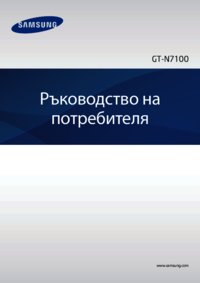







































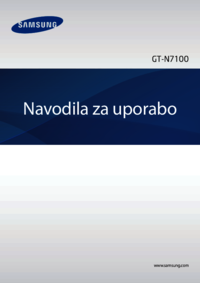








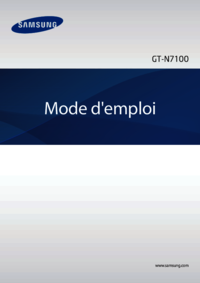















 (81 pages)
(81 pages) (2 pages)
(2 pages) (54 pages)
(54 pages) (96 pages)
(96 pages) (126 pages)
(126 pages) (75 pages)
(75 pages) (249 pages)
(249 pages)







Comments to this Manuals